Cách dùng tính năng Flyover xem bản đồ 3D trên Apple Maps
Tính năng Flyover trên Apple Maps từ iOS 11 trở đi được xem như tính năng nâp cấp, mở rộng hơn của chế độ 3D xem thành phố trên ứng dụng Apple Maps. Tính năng này là sự kết hợp giữa Google Earth và Street View, giúp bạn có thể xem toàn cảnh thành phố từ trên cao, với những địa điểm tại thành phố này. Hiện tại tính năng Flyover trên Apple Maps đã được áp dụng cho hơn 350 thành phố trên thế giới. Bài viết dưới đây sẽ hướng dẫn bạn đọc cách dùng tính năng Flyover trên Apple Maps.
Hướng dẫn dùng tính năng Flyover trên Apple Maps
Bước 1:
Bạn mở ứng dụng Apple Maps trên thiết bị. Tại giao diện của ứng dụng bạn nhấn vào thanh tìm kiếm rồi nhập từ khóa thành phố được áp dụng tính năng Flyover.
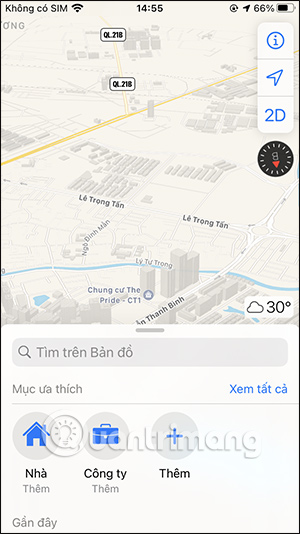
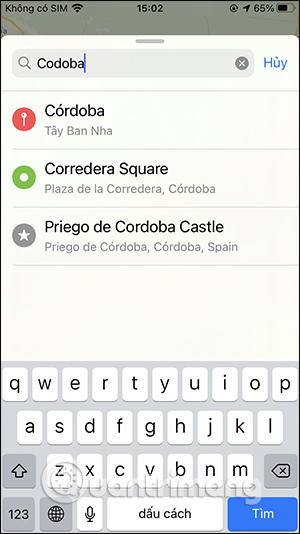
Bước 2:
Trong giao diện bản đồ cho vị trí mà bạn tìm kiếm, chúng ta sẽ nhìn thấy nút Flyover để chuyển sang xem bản đồ bằng tính năng Flyover này. Lúc này bạn sẽ nhìn thấy bản đồ thành phố như hình dưới đây. Nhấn Bắt đầu tham quan thành phố để theo dõi thành phố. Chúng ta có thể nghiêng thiết bị để tham quan các địa điểm thành phố.
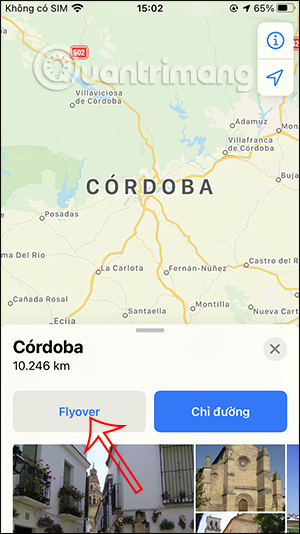
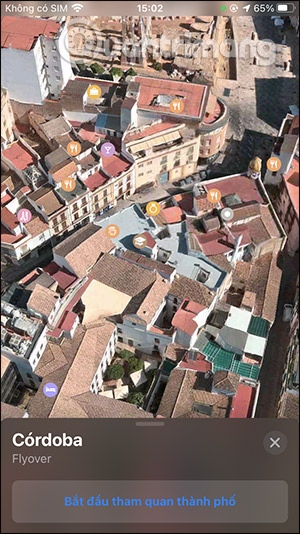
Những nơi công cộng như nhà hàng, quán ăn sẽ đều có ký hiệu đánh dấu. Chúng ta sẽ được đi tham quan các địa điểm trên thành phố. Nếu muốn dừng chuyến đi thì nhấn Tạm dừng chuyến đi. Nếu muốn tiếp tục đi thì nhấn Tiếp tục chuyến đi.
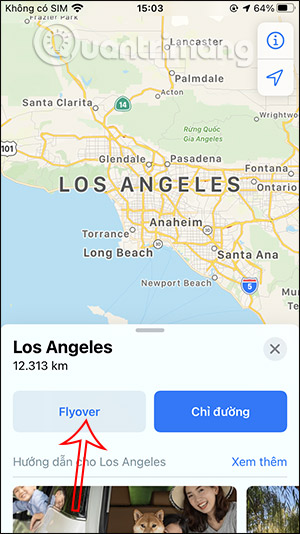
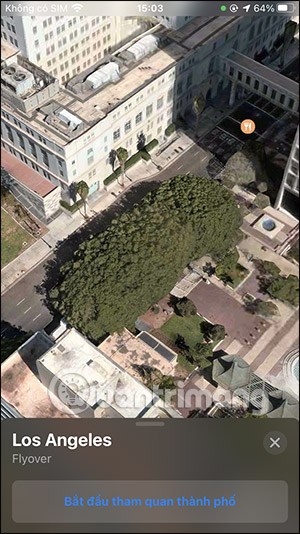
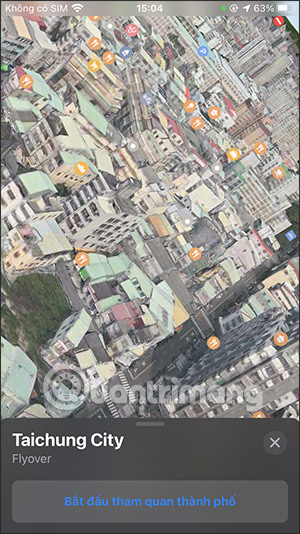
Chúng ta có thể tham quan những thành phố khác trên thế giới khi được hỗ trợ tính năng Flyover.
Để biết được những thành phố nào có hỗ trợ tính năng xem 3D Flyover trên Apple Maps, bạn đọc có thể truy cập vào link dưới đây.
Video hướng dẫn dùng tính năng Flyover trên Apple Maps
Bạn nên đọc
-

5 ứng dụng tốt hơn nhiều trên iPhone so với Android
-

Hướng dẫn sử dụng từ điển Anh-Việt trên iPhone
-

Cách chỉ đường bằng giọng nói trên iPhone
-

Những smartphone nào giữ giá tốt nhất sau 5 năm?
-

Cách đổi tên địa điểm yêu thích trên bản đồ iPhone
-

3 cài đặt iOS cần tắt nếu pin iPhone nhanh hết
-

4 cách chia sẻ vị trí trên iPhone
-

Cách bật chế độ Siri đọc thông báo ứng dụng trên iPhone
-

Cách thêm và xóa bookmark Safari
Theo Nghị định 147/2024/ND-CP, bạn cần xác thực tài khoản trước khi sử dụng tính năng này. Chúng tôi sẽ gửi mã xác thực qua SMS hoặc Zalo tới số điện thoại mà bạn nhập dưới đây:
 Công nghệ
Công nghệ  AI
AI  Windows
Windows  iPhone
iPhone  Android
Android  Học IT
Học IT  Download
Download  Tiện ích
Tiện ích  Khoa học
Khoa học  Game
Game  Làng CN
Làng CN  Ứng dụng
Ứng dụng 



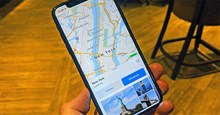

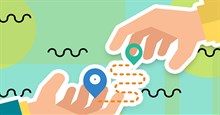


 Linux
Linux  Đồng hồ thông minh
Đồng hồ thông minh  macOS
macOS  Chụp ảnh - Quay phim
Chụp ảnh - Quay phim  Thủ thuật SEO
Thủ thuật SEO  Phần cứng
Phần cứng  Kiến thức cơ bản
Kiến thức cơ bản  Lập trình
Lập trình  Dịch vụ công trực tuyến
Dịch vụ công trực tuyến  Dịch vụ nhà mạng
Dịch vụ nhà mạng  Quiz công nghệ
Quiz công nghệ  Microsoft Word 2016
Microsoft Word 2016  Microsoft Word 2013
Microsoft Word 2013  Microsoft Word 2007
Microsoft Word 2007  Microsoft Excel 2019
Microsoft Excel 2019  Microsoft Excel 2016
Microsoft Excel 2016  Microsoft PowerPoint 2019
Microsoft PowerPoint 2019  Google Sheets
Google Sheets  Học Photoshop
Học Photoshop  Lập trình Scratch
Lập trình Scratch  Bootstrap
Bootstrap  Năng suất
Năng suất  Game - Trò chơi
Game - Trò chơi  Hệ thống
Hệ thống  Thiết kế & Đồ họa
Thiết kế & Đồ họa  Internet
Internet  Bảo mật, Antivirus
Bảo mật, Antivirus  Doanh nghiệp
Doanh nghiệp  Ảnh & Video
Ảnh & Video  Giải trí & Âm nhạc
Giải trí & Âm nhạc  Mạng xã hội
Mạng xã hội  Lập trình
Lập trình  Giáo dục - Học tập
Giáo dục - Học tập  Lối sống
Lối sống  Tài chính & Mua sắm
Tài chính & Mua sắm  AI Trí tuệ nhân tạo
AI Trí tuệ nhân tạo  ChatGPT
ChatGPT  Gemini
Gemini  Điện máy
Điện máy  Tivi
Tivi  Tủ lạnh
Tủ lạnh  Điều hòa
Điều hòa  Máy giặt
Máy giặt  Cuộc sống
Cuộc sống  TOP
TOP  Kỹ năng
Kỹ năng  Món ngon mỗi ngày
Món ngon mỗi ngày  Nuôi dạy con
Nuôi dạy con  Mẹo vặt
Mẹo vặt  Phim ảnh, Truyện
Phim ảnh, Truyện  Làm đẹp
Làm đẹp  DIY - Handmade
DIY - Handmade  Du lịch
Du lịch  Quà tặng
Quà tặng  Giải trí
Giải trí  Là gì?
Là gì?  Nhà đẹp
Nhà đẹp  Giáng sinh - Noel
Giáng sinh - Noel  Hướng dẫn
Hướng dẫn  Ô tô, Xe máy
Ô tô, Xe máy  Tấn công mạng
Tấn công mạng  Chuyện công nghệ
Chuyện công nghệ  Công nghệ mới
Công nghệ mới  Trí tuệ Thiên tài
Trí tuệ Thiên tài